"Jeg tilslutter min computer til et tv gennem et HDMI-kabel, billedet overføres perfekt, men der kommer ingen lyd gennem tv'et. Er der nogen måde at løse lyden, der ikke afspilles via HDMI-problemet?"
Hvis du nogensinde har stået over for den situation, at når du slutter din bærbare computer til tv via HDMI-kabel, fungerer visuel skærm godt, men lyden kommer kun gennem min bærbare computer? Vil du finde nogle effektive måder til at løse lyden, der ikke afspilles gennem HMDI-problemet? Du er på det rigtige sted. Her i dette indlæg vil vi vise dig nogle metoder til at løse lyd, der ikke afspilles, når du har en bærbar computer tilsluttet tv'et med et HDMI-kabel.
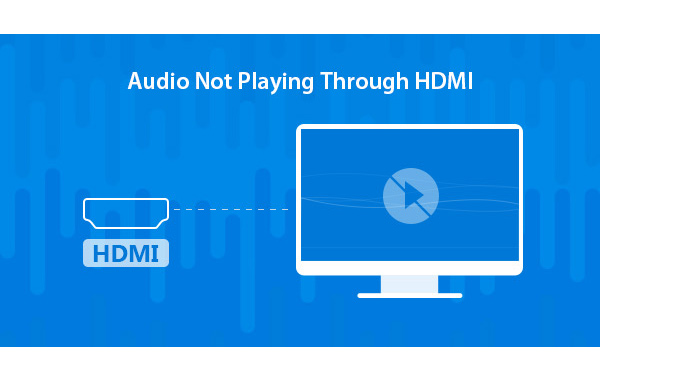
Inden du begynder at løse lyden, der ikke afspilles via HDMI-problemet, skal du først kontrollere, om alle hardwareenheder fungerer korrekt.
1. Kontroller HDMI-kablet
Tilslut dit tv til computeren med et andet HDMI-kabel for at kontrollere, om problemet er løst.
2. Kontroller outputporten
Hvis din pc har flere HDMI-outputporte, kan du prøve en anden port for at se, om lyden, der ikke afspilles via HDM-problemet stadig findes.
3. Tjek overvåge
Kontroller skærmens højttaler for at sikre dig, at lydstyrken ikke er slået ned eller slået fra.
Efter de grundlæggende kontroller ovenfor, kan du slippe af med lyd, der ikke afspilles via HDMI-kabelproblemet. Hvis problemet stadig eksisterer, kan du tage følgende vejledning for at prøve at løse det.
Trin 1Højreklik på ikonet "Højttaler" i nederste højre hjørne af Windows.
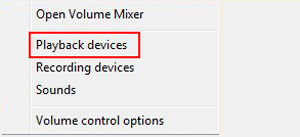
Trin 2Vælg "Afspilningsenheder" i pop-up-kontekstmenuen.
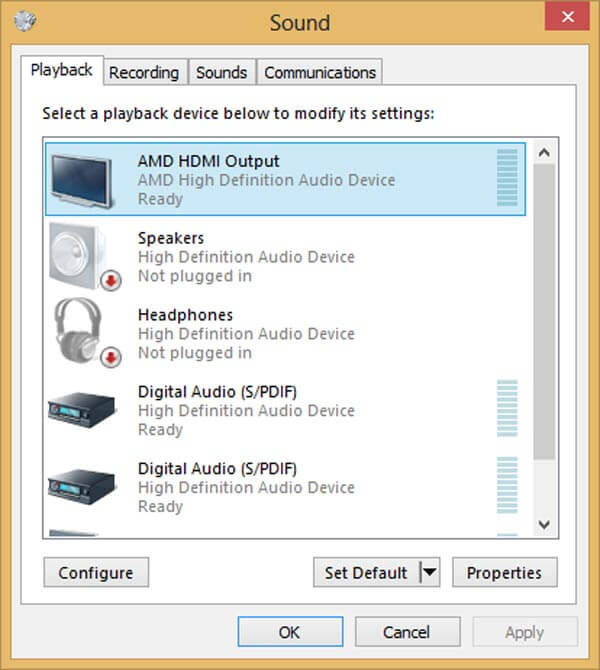
Trin 3Klik på "Digital Output Device" eller "HDMI". Vælg derefter "Sæt standard" og klik "OK. På denne måde indstilles HDMI-lydudgang som standard.
Bemærk: Du kan muligvis ikke se "Digital Output Device" eller "HDMI" under fanen "Playback". På dette tidspunkt kan du højreklikke på det tomme sted og klikke på "Vis frakoblede enheder" og "Vis deaktiverede enheder" for at indstille det som standardenhed.
Hvis du vil administrere dine video- eller lydfiler bedre, kan du gratis downloade professionelle Video Converter Ultimate at prøve.
I denne artikel taler vi hovedsageligt om lyden, der ikke afspilles via HDMI-problemet. Vi viser dig nogle enkle måder at løse problemet på. Uanset om du får adgang til lyd, der ikke afspilles via HDMI på Windows 10 eller Windows 8.1 / 8/7 / XP, kan du prøve at løse det med de introducerede metoder. Hvis du har andre måder at slippe af med dette problem, fortæl os os om det i kommentarerne.